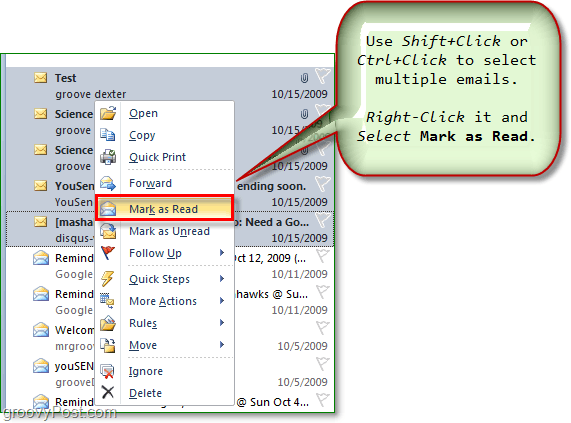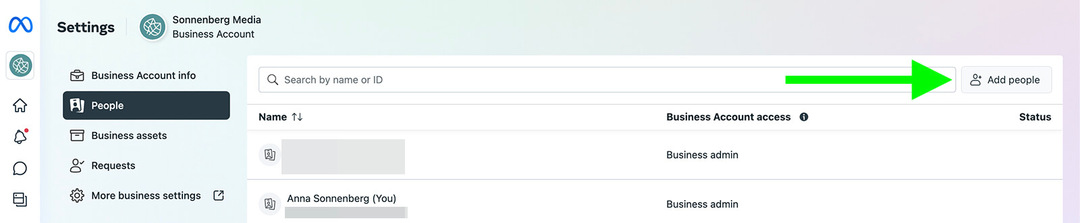Outlook 2010 Nasıl Öğeleri Okuma Zamanlayıcısı Olarak Ayarlama
Microsoft Office Microsoft, Outlook 2007 Outlook 2010 / / March 17, 2020
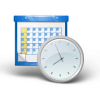
Varsayılan olarak, Outlook açtığınız tüm e-postaları yalnızca bir saniye açık olsa bile okundu olarak işaretler. Şimdi, hızlı okumanın üstün ustası değilseniz, onları tıklayabildiğinizden daha hızlı okuyamazsınız, bu yüzden sizin için bir çözümüm var!
Outlook'un, seçenekler menüsünde iletilerinizi okundu olarak işaretlemenin ne kadar süreceği konusunda bir gecikme eklemenize izin veren bir ayarı vardır. Ayarladıktan sonra Outlook, e-postayı otomatik olarak okundu olarak işaretlemeden önce ayrılan süreyi bekleyecektir. Bunu nasıl ayarlayacağınızı öğrenmek için okumaya devam edin.
Outlook 2010'da Okundu Olarak İşaretlenen İletilere Gecikme Ekleme
1. Microsoft Outlook 2010'da Tıklayın Dosya sekmesini ve ardından menüden TıklayınSeçenekler.
Not: - Outlook 2007 için - Araçlar, Seçenekler, Diğer, Okuma Bölmesi'ni Okuma ayarları olarak işaretle'yi ayarlamak için
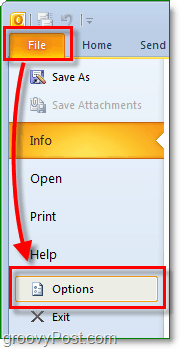
2. Seçenekler penceresinde, TıklayınPostaardından Outlook Bölmeleri'ne gidin ve TıklayınOkuma panosu
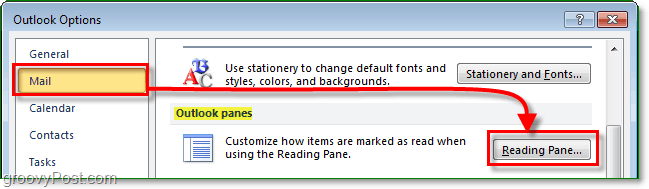
3. Kontrol için kutu Okuma Bölmesinde görüntülendiğinde öğeleri okundu olarak işaretleme
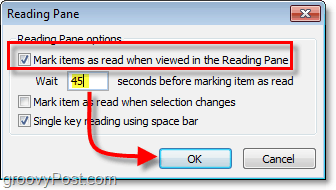
Şimdi bir e-postayı okuduğunuzda, Outlook okundu olarak işaretlemeden önce bu e-postayı X saniye açık tutmanızı bekleyecektir.
Eğer etrafında oturmuş olduğunuz e-postalar varsa, Okundu olarak işaretle, yapabilirsin Sağ tık herhangi bir e-posta ve sonra seçmekOkundu olarak işaretle. Bu süreç Msandık posta Okunmamış çok. Birden fazla mesajı işaretlemek için Shift + Tıklama veya Ctrl + Tıklama tek bir toplu işte yapmak istediklerinizi seçin.